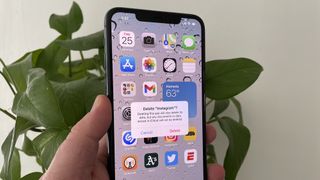Pek çok iOS uygulaması ne kadar keyifli olsa da, bazen kullanışlılıklarından daha uzun yaşarlar. Ya da daha katı koşullarda, en baştan iPhone'unuzda asla bir yer bulamamaları gerektiğine karar verdiniz. Nedeni ne olursa olsun, bir uygulamayı iPhone'unuzdan silmek istiyorsunuz ve bunu hemen yapmak istiyorsunuz.
Bazı iyi haberler var. Uygulamaları iPhone'unuzdan silmek, Apple'ın son iOS güncellemelerinde kolaylaştırdığı kolay bir işlemdir. Uygulama Kitaplığı ile telefonunuzdaki uygulamaları yönetmenin yeni bir yolunu sunan iOS 14'te bile , uygulamaları silme işlemi oldukça basit.
- iPhone ekranınızı nasıl kaydedersiniz?
- iPhone'unuz için en iyi iOS uygulamaları
- iPhone'unuzu nasıl sıfırlayabilirsiniz?
İster ana ekrandan ister Uygulama Kitaplığı'ndan olsun, bir iPhone'daki uygulamaları nasıl sileceğiniz aşağıda açıklanmıştır. Ayrıca, sildiğiniz ancak tereddüt ettiğiniz bir uygulamayı nasıl yeniden yükleyeceğinizi de anlatacağız.
iOS 14'te iPhone'unuzdan bir uygulama nasıl silinir?
Bu alıştırma için, iOS'un en son sürümünü çalıştırdığınızı varsayacağız. Ne de olsa, iOS 14, 2015'in iPhone 6'larından kalma telefonlarda çalışıyor. Hala iOS 13 kullanıyor olsanız bile süreç hemen hemen aynıdır.
1. Silmek istediğiniz uygulamayı ana ekranınızda bulun. Uygulama simgesini basılı tutun . Bu örnek için Instagram'ı silelim.

2. Eski günlerde, uygulama simgesine basıp basılı tutmak ekranınızdaki tüm uygulamaların titremesine ve titremesine neden oluyordu ve uygulamayı silmek için dokunmanız gereken küçük bir X işareti oluyordu. Artık işler çok daha basit. Hem uygulama kısayollarının hem de uygulama yönetimi seçeneklerinin bulunduğu bir açılır menü görünecektir — Uygulamayı Kaldır yazan seçeneği seçin .
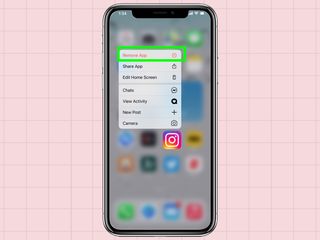
3. Uygulamayı silmek mi yoksa sadece ana ekrandan kaldırmak mı istediğinizi soran bir açılır menü görünecektir. (İkincisini seçerseniz, uygulamaya telefonunuzun Uygulama Kitaplığı ekranından erişilebilir olmaya devam edecektir.) O uygulamanın son halini görmeye hazırsanız Uygulamayı Sil'i seçin.
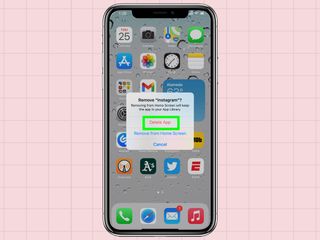
4. Uygulamayı silerseniz, uygulamayla ilişkili tüm verilerin telefonunuzdan silineceğini bir kez daha hatırlatacaksınız. Uygulamayı silmek istediğinizi onaylayın.
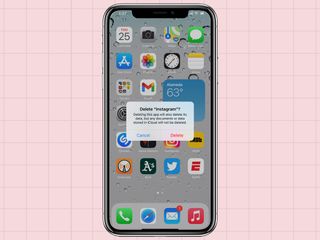
Onayladıktan sonra rahatsız edici uygulama kaybolacak ve ana ekran simgeleriniz, sanki o uygulama hiç orada olmamış gibi yeniden düzenlenecek.

iOS 14'te Uygulama Kitaplığından bir uygulama nasıl silinir?
iOS 14, ekrandaki karmaşayı azaltma umuduyla yeni bir Uygulama Kitaplığı özelliği sunar. Buradaki fikir, ana ekranınızı yalnızca sık kullandığınız önemli uygulamalar için ayırmanızdır. Diğer uygulamalar, otomatik olarak kategoriye göre gruplandırıldıkları Uygulama Kitaplığı'nda depolanır.
Bir uygulamayı Uygulama Kitaplığından nasıl sileceğiniz aşağıda açıklanmıştır.
1. Silmek istediğiniz uygulamanın kategorisini bulun ve kategori klasöründeki simgeler kümesine dokunun. Bu kategorideki tüm uygulamalar iPhone ekranınızda yayılacak. Silmek istediğiniz uygulamanın simgesine dokunun ve basılı tutun. Bu örnekte Five Guys uygulamasını siliyoruz.
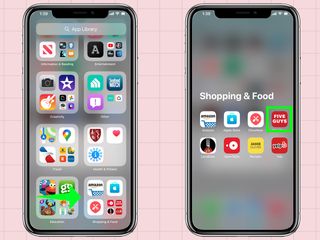
2. Artık açılır menü size yalnızca uygulamayı silme veya paylaşma seçeneklerini sunacaktır. Uygulamayı Sil'i seçin.
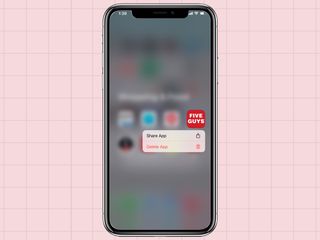
3. iOS 14 size uygulamayla ilişkili tüm verilerin de silineceğini hatırlattığı için seçiminizi onaylayın . Telefonunuzdan kaldırılırken uygulamaya veda edin.
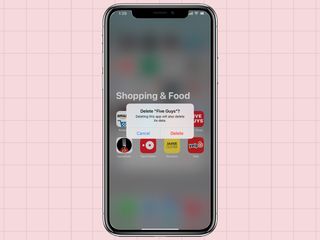
Sildiğiniz bir uygulamayı nasıl geri yüklersiniz?
Ya bir uygulamaya yalnızca iPhone'unuzda paketlenmesi gerektiğine karar vermesi için acele ettiyseniz? Silinen bir uygulamayı geri yüklemek, App Store'a gidip uygulamayı tekrar indirmek kadar basittir. Hatta ücretli uygulamaları ikinci kez ücretlendirilmeden yeniden indirebilirsiniz, ancak bir abonelik varsa, yine de bunun için sıkıntıda olacaksınız.
1. App Store uygulamasına dokunun ve alt menüden Ara simgesini seçin.
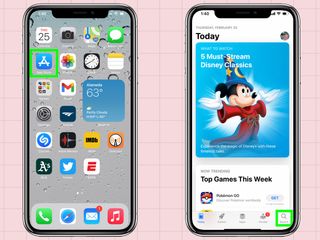
2. Aradığınız uygulamanın adını arama çubuğuna yazın .
3. Uygulamayı daha önce satın alıp indirdiyseniz, bir bulut simgesiyle görünecektir. Yeniden yüklemek için bulut simgesine dokunun.
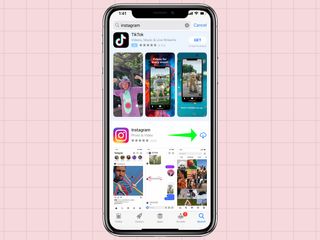
Uygulama, ana ekranınızdaki bir sonraki açık noktaya geri dönerek indirilmeye başlayacak.
Daha fazla iPhone ipucu
- iPhone'unuzu nasıl yedeklersiniz?
- iPhone pil yüzdenizi nasıl gösterirsiniz?
- iPhone'unuzla ekran görüntüsü nasıl alınır?
- iPhone'unuzu nasıl kapatabilirsiniz?
- Apple Pay'i iPhone'unuzla nasıl kullanabilirsiniz?
- iPhone ekranınızı nasıl kaydedersiniz?
- Bir iPhone'da sesli posta nasıl kurulur
- Bir iPhone nasıl sıfırlanır
- iPhone 12'de uygulamalar nasıl kapatılır?